我们在工作和学习的时候,使用Word文本来分享内容是最便捷的。但是当你把纸质的内容搬到电子文档的时候,在文档里找东西就变成了比较费事的差事。但是如果能对Word文本里的段落进行编号就可以省去我们翻找资料的时间了。所以,今天我要分享给大家的就是如何给Word文本添加段落编号的方法。
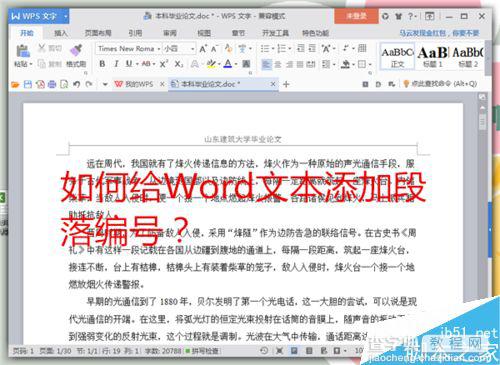
步骤
首先我们打开一个Word文档,尤其是页数比较多、段落也比较多的文本,我们在翻阅找资料的时候尤其困难。所以,我们自己在使用的时候就可以适当的给段落进行编号,方便自己查找信息。
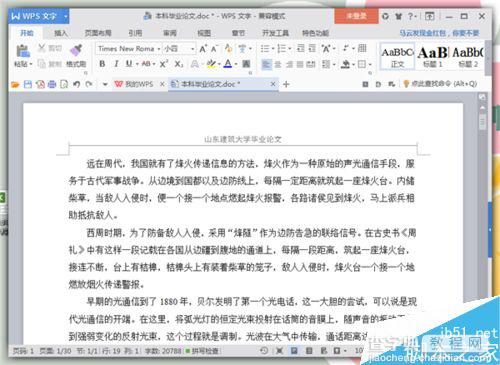
如果文本的内容比较少的话,我们可以用鼠标选中全文。如果文本比较长的话,我们可以在“WPS文字”的右边倒三角处找到“编辑”--“全选”,这个也比较方便,不管文本多长也是一步到位。
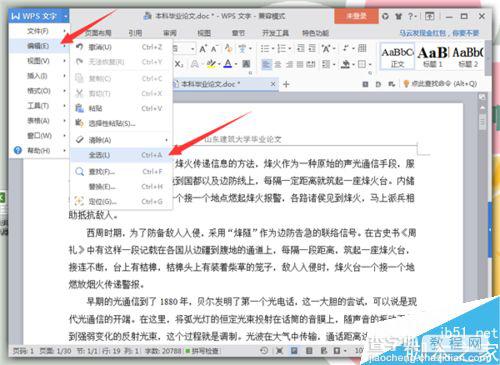
文本被选中之后就变成了带有黑色阴影部分了,我们在阴影部分右击鼠标,在弹出的下拉菜单中选择“项目符号和编号”,点击“项目符合和编号”即可。
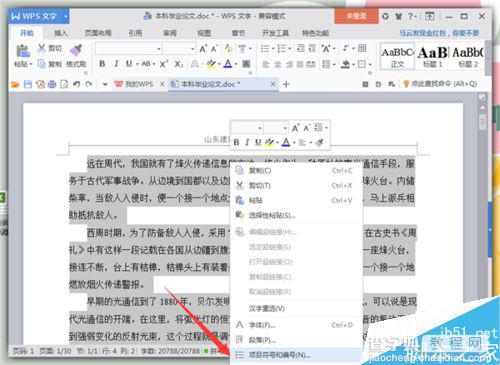
在弹出的“项目符号和编号”对话框中,选择“编号”,在“编号”下面的格式中选择自己想要的那种编号格式,点击选中,然后再点击“确认”键就可以了。
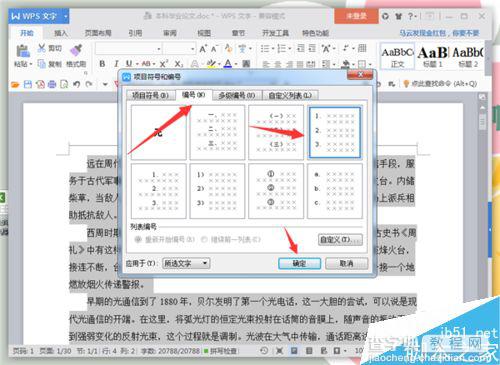
如果对于“编号”下面的编号格式没有喜欢的,也可以点击“自定义”,自己来编辑“编号格式”,然后点击“确定”就可以了。这个主要就看个人的爱好和需要了。
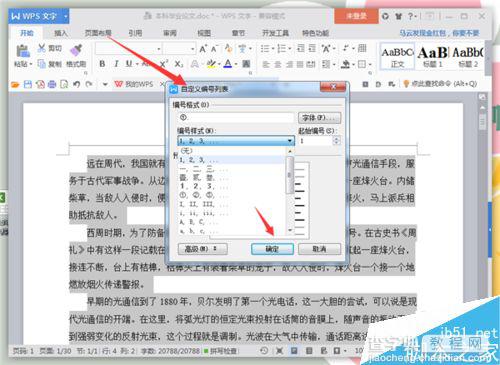
点击完“确定”之后,我们会发现我们的Word文本中的段落已经全部编辑上了编号,这样我们再与别人对资料的时候就能轻松找到内容了。也可以对重要的段落进行标记,以后翻看就方便多了。
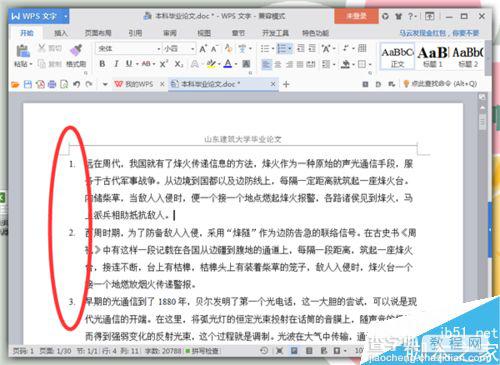
以上就是Word文本的段落怎么添加编号方法介绍,操作很简单的,大家学会了吗?希望能对大家有所帮助!
【Word文本的段落怎么添加编号?】相关文章:
★ 如何在Word2007中制作文档的保护设置和破解保护方法
★ 在Word2010文档中创建常用积分基本公式的方法是什么
